MOV
- 1. Converter mov+
-
- 1.1 reproduzir MOV em vlc
- 1.2 converter mov para youtube
- 1.3 converter mov para adobe premiere
- 1.4 Reduzir o Tamanho de MOV
- 1.5 converter mov para mp4 online
- 1.6 converter mov para mp4
- 1.7 Converter MOV para MP4
- 1.9 Converter MOV para HTML5
- 1.10 Reproduzir MOV no Windows
- 1.11 Converter WMV para MOV
- 1.14 Conversores Online Grátis de MOV para MP4
- 2. Converter mov para outro formato+
- 3. Converter mov para quelquar formato+
Você já tentou reproduzir seus arquivos QuickTime MOV em seus dispositivos iOS, como iPhone, iPad ou iPod? Mas apenas para obter o resultado de que o iTunes não pode reproduzir MOV devido a problemas de incompatibilidade causados por codecs de vídeo. Nesse cenário, o formato M4V vem como uma solução para o problema, então a solução mais fácil é converter MOV em M4V. Mas você ainda pode se sentir confuso ao selecionar um conversor de MOV para M4V fácil de usar. Tudo bem, você aprenderá neste artigo os 3 melhores métodos on-line gratuitos sobre como converter MOV para M4V iTunes no Windows/Mac.
- Parte 1. M4V vs MOV: por que converter MOV em M4V
- Parte 2. Converta MOV para M4V sem perder qualidade no Windows/Mac
- Parte 3. Como converter gratuitamente MOV para M4V on-line
Parte 1. M4V vs MOV: por que converter MOV em M4V
Na verdade, existem outros motivos que causam o erro de que o iTunes não consegue ler arquivos de vídeo MOV. Vamos ver quais são os casos possíveis em que você precisa alterar MOV para M4V.
- Incompatibilidade de codecs de vídeo.
- Os arquivos MOV costumam ser grandes em comparação com o M4V.
- M4V é mais universal do que MOV.
- Devido ao tamanho pequeno do M4V, ele pode ser carregado para os serviços Google Drive/iCloud facilmente.
Parte 2. Converta MOV para M4V sem perder qualidade no Windows/Mac.
Para converter QuickTime MOV para M4V, você pode usar o Wondershare UniConverter (originalmente Wondershare Video Converter Ultimate). Funciona de forma fácil, rápida e eficaz. Com esse conversor de MOV para M4V, você pode resolver problemas de reprodução de MOV com 100% de sucesso e desfrutar do conteúdo digital incrível com o efeito original em movimento. Ele pode converter arquivos múltiplos de MOV para M4V e mais de 1000 outros formatos também fornecidos aqui. Você também pode editar os arquivos MOV com ajuste, corte, rotação, adição de marcas d'água, etc. com visualização em tempo real. Comprimir o tamanho do MOV sem perda de qualidade também pode ser feito facilmente nas versões para Windows e Mac.
 Wondershare UniConverter - Melhor Conversor de MOV para M4V para Windows/Mac
Wondershare UniConverter - Melhor Conversor de MOV para M4V para Windows/Mac

- Converta MOV para M4V e outros 1000+ formatos de vídeo no Windows/Mac sem perder a qualidade.
- Edite arquivos MOV antes da conversão, redimensionando, recortando, inserindo marcas d'água, efeitos, legendas, etc.
- Comprima o tamanho do arquivo MOV alterando a resolução do vídeo, a velocidade de bits, o formato e outros parâmetros.
- Transfira arquivos M4A comprimidos diretamente do Mac para dispositivos iPhone/iPad/Android por meio de um cabo USB.
- Grave vídeos MOV ou M4A em um DVD reproduzível com modelos de menu de DVD gratuitos.
- Suporta processamento múltiplo para converter vários arquivos MOV de uma vez.
- Caixa de ferramentas com funções adicionais como Gravador de Tela, Criador de GIF, Corrigir Metadados de Mídia, Transmitir para TV e muito mais.
- Sistemas Suportados: Windows 10/8/7/2003/Vista/XP, Para macOS 10.11 ou posterior.
Etapas para converter MOV para M4V Mac com o Wondershare UniConverter
Agora vamos aprender como converter MOV para M4V no Mac usando o Wondershare UniConverter, você também pode tomar medidas semelhantes na versão Windows. Em primeiro lugar, você deve baixar e instalar o Wondershare UniConverter em seu computador Mac/Windows gratuitamente a partir do link abaixo:
Passo 1 Adicione os arquivos QuickTime MOV ao conversor Wondershare MOV para M4V.
Primeiro, você precisa importar seus arquivos QuickTime MOV desejados para o programa de conversão de MOV em M4V. Geralmente, existem 2 maneiras opcionais de importar seu vídeo MOV local: Clique na ![]() opção no painel superior esquerdo ou arraste os vídeos MOV do computador e solte-os diretamente na interface principal desse programa.
opção no painel superior esquerdo ou arraste os vídeos MOV do computador e solte-os diretamente na interface principal desse programa.

Passo 2 Selecione M4V como formato de saída.
Para tornar seus arquivos compatíveis com os produtos Apple da melhor forma, clique no botão de seta para baixo ao lado da opção Formato de saída :, escolha Vídeo> M4V e selecione a resolução de vídeo à direita.
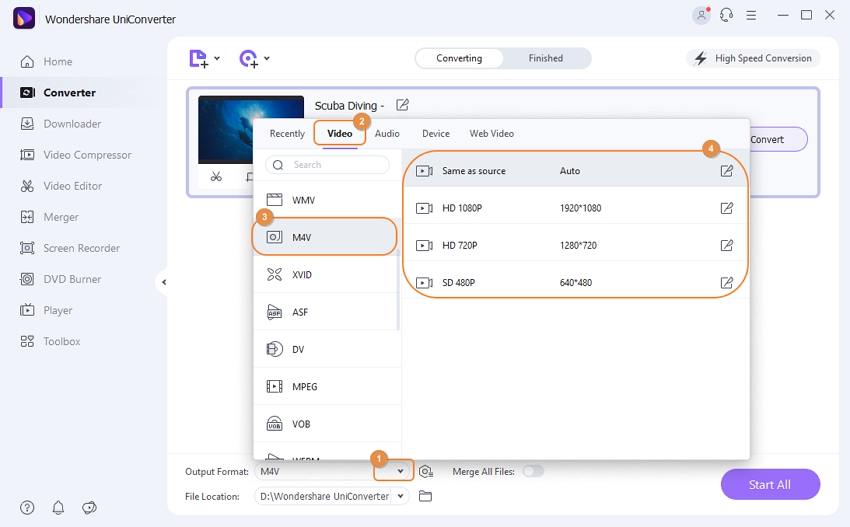
Além de selecionar M4V como formato de saída, esse programa oferece diretamente aos usuários um formato otimizado para cada dispositivo Apple na guia Dispositivo. Você pode escolher diretamente as opções do iPhone/iPad/iPod.
Passo 3 Converta MOV para M4V iTunes.
Antes de começar a converter QuickTime MOV em M4V, você pode editar os vídeos se quiser clicando nos ícones de edição na miniatura do vídeo. Finalmente, aperte o botão Iniciar Tudo no canto inferior direito para converter MOV em M4V de maneira fácil e rápida.
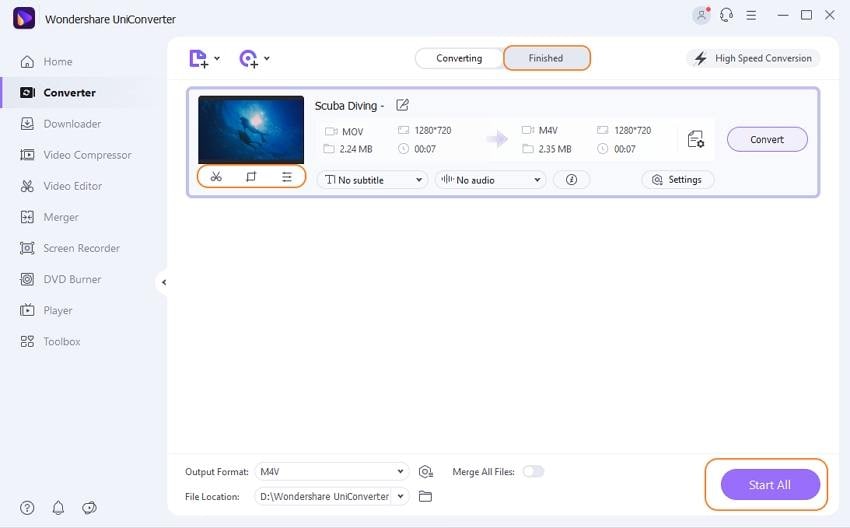
Assim que a conversão de MOV para M4V for concluída, você pode localizar os arquivos .m4v na guia Concluído. Você pode aprender mais detalhes sobre como transferir seus arquivos M4V convertidos para dispositivos iPhone/iPad/iPod por meio de um cabo USB. Agora, fique à vontade para curtir seus vídeos MOV em M4V nos dispositivos Apple.

Dicas
Parte 3. Como converter MOV para M4V on-line gratuitamente.
Caso você esteja com pressa ou tenha menos arquivos para serem convertidos, você pode aproveitar as vantagens dos conversores MOV para M4V on-line para converter um ou dois arquivos MOV para M4V on-line gratuitamente. Para sua referência, aqui está uma lista dos 2 principais conversores MOV para M4V on-line para usuários de Windows e Mac.
1. UniConverter on-line (originalmente Media.io)
Um dos conversores on-line mais populares de MOV para M4V é o Online UniConverter (originalmente Media.io), que é uma ferramenta on-line totalmente gratuita para converter MOV para M4V ou outros formatos de vídeo comuns. Você pode facilmente terminar a conversão em 3 etapas e baixar o arquivo convertido ou salvá-lo no Dropbox para fácil compartilhamento. Outras funções como compressão de vídeo, conversor de áudio e editor de vídeo também podem ser feitas facilmente. Basta adicionar o arquivo MOV e experimentar, e os arquivos adicionados serão excluídos após 24 horas, para sua segurança.
Etapas para converter MOV em M4V on-line gratuitamente com o Online UniConverter(originalmente Media.io):
Passo1: Abra o Online UniConverter (originalmente Media.io) (https://www.media.io/) em seu navegador Windows/Mac, clique no botão Arrastar e Soltar ou Clicar para Adicionar Arquivo na interface para adicionar os vídeos MOV que você deseja converter.
Passo 2: depois que o vídeo for adicionado com sucesso, escolha o formato de saída em Converter Todos os Arquivos Para no menu suspenso, escolha a opção Vídeo> M4V.
Passo 3: Por fim, clique no botão CONVERTER para iniciar a conversão de MOV em M4V on-line e gratuitamente. Clique no botão BAIXAR após a conversão, para baixar seus arquivos M4V convertidos.

2. AConvert
O AConvert é outro conversor de vídeo on-line que cuida de suas necessidades de conversão de vídeo, incluindo áudios, vídeos, documentos, imagens, e-book e arquivo. Além do mais, ele suporta o tamanho máximo de arquivo de 200 MB, enquanto outros permitem apenas até 100 MB. No entanto, a velocidade de conversão depende da sua conexão de rede, que é sempre lenta ao usar a ferramentas on-line.
Etapas para conversão on-line de MOV para M4V com o AConvert
Passo1: Abra https://www.aconvert.com/ em seu navegador e vá para a guia Vídeo.
Passo 2: Selecione o botão ARQUIVO ou URL para alternar entre o arquivo local ou o arquivo on-line. Clique no botão Escolher Arquivo para selecionar o arquivo MOV em seu dispositivo ou insira a URL do vídeo MOV on-line.
Passo 3: Escolha M4V como o formato de saída para o qual deseja converter o arquivo MOV.
Passo 4: Clique em Converter Agora para iniciar a conversão de MOV em M4V. Isso pode levar de alguns segundos ou alguns minutos. Os arquivos de saída serão detalhados na guia Resultados da Conversão.
Quando a conversão for concluída, clique no ícone de seta para baixo para listar o código QR do arquivo ou salve o arquivo em armazenamento on-line como Google Drive ou Dropbox. Agora você está obtendo os vídeos MOV convertidos no formato .m4v.
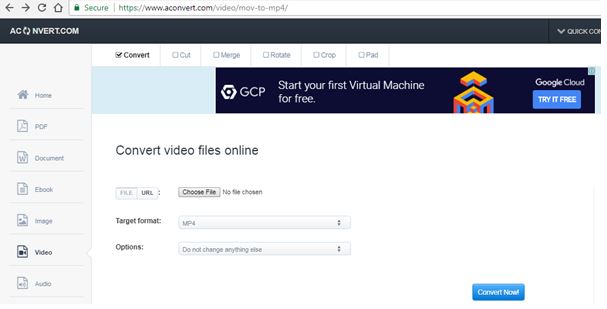
Prós e contras em usar conversores MOV para M4V on-line:
Prós:
- Converte MOV para M4V on-line sem qualquer download e instalação.
- Gratuito e fácil de usar.
- Corrige o problema quando você ter qualquer problema durante a conversão.
Contras:
- Baixa velocidade ao converter.
- Possui limitações no tamanho do carregamento do arquivo.
- Falta de recursos para editar, comprimir ou corrigir vídeos.
- Não é possível converter mútiplos arquivos.
Depois de aprender sobre esses três melhores conversores de MOV para M4V gratuitos on-line e desktop para Windows/Mac, agora você pode escolher o que precisa. O Wondershare UniConverter é sempre o mais recomendado por sua velocidade 30X mais rápida, saída de alta qualidade e vários recursos.


